Ajouter ou supprimer des membres dans un secteur de vente
Note
Si vous avez activé le Mode Unified Interface uniquement, avant d’utiliser les procédures décrites dans cet article, procédez comme suit :
- Sélectionner Paramètres (
 ) dans la barre de navigation.
) dans la barre de navigation. - Sélectionnez Paramètres avancés.
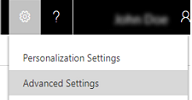
Pour tenir compte des modifications des secteurs de vente ou des représentants qui sont attribués à chaque secteur de vente, vous pouvez ajouter ou supprimer des membres d’un secteur de vente dans Dynamics 365 Customer Engagement (on-premises).
Accédez à Paramètres>Gestion d’entreprise.
Sélectionnez Secteurs de vente.
Dans la liste des secteurs de vente, sous Nom du secteur de vente, double-cliquez ou appuyez sur l’entrée du secteur pour lequel vous souhaitez ajouter ou supprimer des personnes.
Dans le volet de navigation, développez Éléments communs si nécessaire, puis sélectionnez Membres.
Suivez les étapes pour la tâche que vous effectuez :
Ajouter une personne à un secteur de vente
Dans le ruban, sélectionnez Ajouter des membres, lisez le texte de la boîte de dialogue Message de la page Web, puis sélectionnez OK pour fermer la boîte de dialogue.
Dans la boîte de dialogue Rechercher des enregistrements, dans la zone de texte Rechercher, tapez tout ou partie du nom de l’utilisateur que vous souhaitez ajouter au secteur de vente, puis choisissez l’icône Commencer la recherche
 .
.Dans la liste des enregistrements, sélectionnez les personnes à ajouter au secteur de vente, puis cliquez ou appuyez sur Ajouter.
Supprimer une personne d’un secteur de vente
Dans la liste des membres, sélectionnez la personne à supprimer du secteur de vente, puis, dans le ruban, sélectionnez Supprimer des membres.
Dans la boîte de dialogue Supprimer des membres, sélectionnez Supprimer.
Note
Lorsque vous supprimez une personne d’un secteur de vente, la liste actualisée n’est affichée que lorsque vous avez actualisé la page.
Voir aussi
Gérer les utilisateurs
Gérer la sécurité, les utilisateurs et les équipes